В одной из прошлых статей я писал о том, как установить Fedora 30 на компьютер. Любой дистрибутив, и Fedora не исключение, после установки требует дополнительной настройки и установки программного обеспечения, перед тем, как вы сможете полноценно им пользоваться. А кроме того нужно обновить все пакеты до самой последней версии и важно найти способ сделать все это максимально просто и быстро.
В отличие от предыдущих статей на подобную тематику, я решил немного автоматизировать процесс и предложить вам использовать скрипт Ultimate Fedora Setup от David-Else. Но и ручной настройки немного останется. Как вы уже поняли, дальше мы разберемся как выполняется настройка Fedora 30 после установки.
Настройка Fedora 30 после установки
1. Обновление системы
Первым делом, только что установленную систему следует обновить, на случай, если уже вышли какие-либо обновления и исправления ошибок, для этого откройте терминал из главного меню системы и выполните там команду:
Fedora Linux 36 | ДЕТАЛЬНАЯ НАСТРОЙКА С НУЛЯ (2022) | Fedora Zero
sudo dnf update
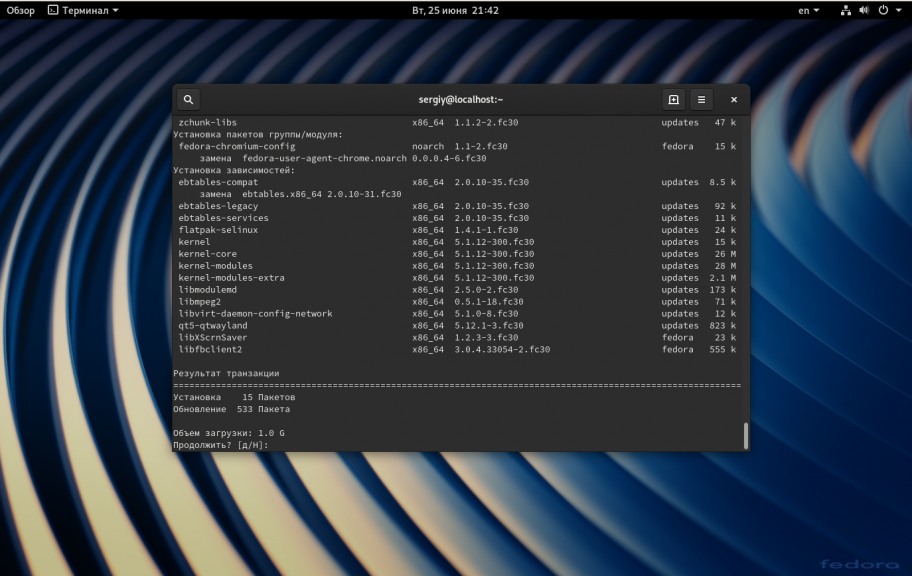
Затем дождитесь завершения работы команды.
2. Настройка фона рабочего стола
Если вам не нравится фон рабочего стола, используемый в Fedora по умолчанию, вы можете его изменить кликнув правой кнопкой мышки по свободному месту на рабочем столе. Затем, в открывшемся окне выберите Фон:
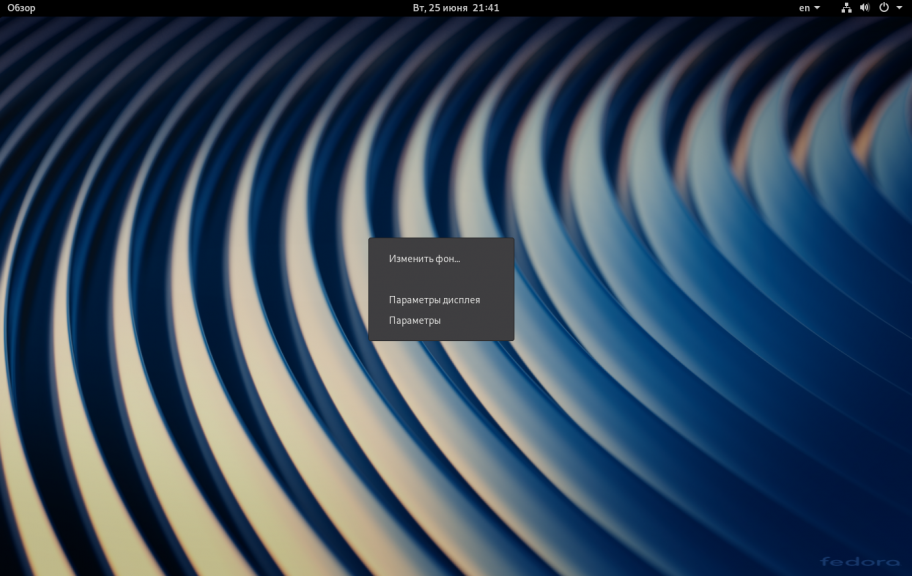
Далее просто выберите фон, который вам понравился или скачайте нужное изображение и выберите его на вкладке Изображения.
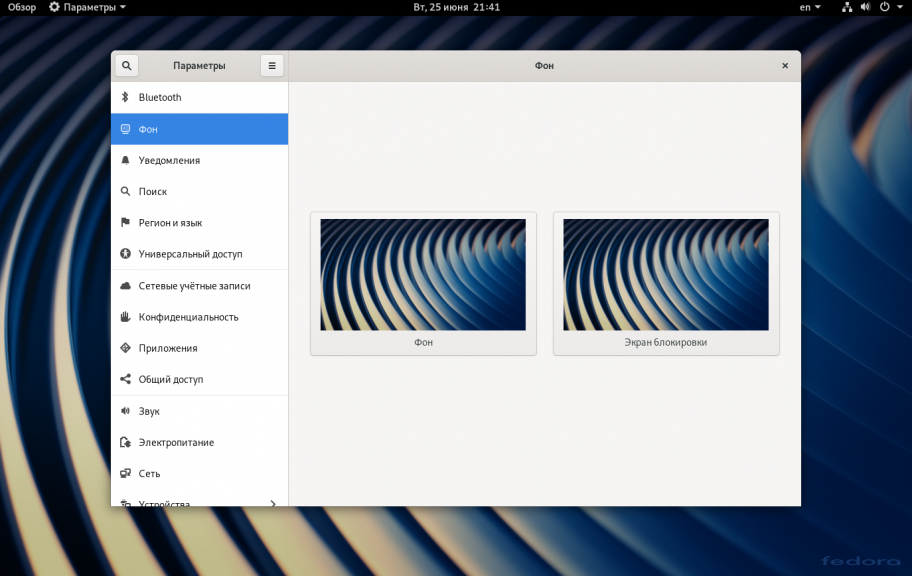
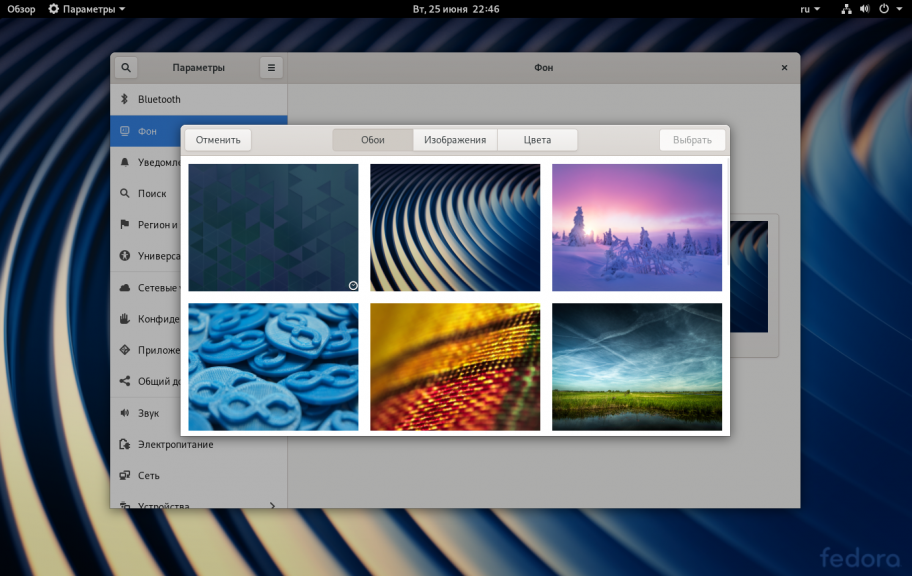
3. Fedora Ultimate Install Script
Дальше попробуем автоматизировать большую часть действий, которые приходится выполнять при настройке системы. Вот основные возможности, которые предоставляет нам этот скрипт. Сначала он установит необходимые программы:
- libva-intel-driver fuse-exfat
- mpv ffmpeg mkvtoolnix-gui shotwell
- gnome-tweaks tldr whipper keepassx transmission-gtk lshw mediainfo klavaro youtube-dl
- winehq-stable dolphin-emu mame
- jack-audio-connection-kit
- borgbackup syncthing
- java-1.8.0-openjdk nodejs php php-json
- code chromium chromium-libs-media-freeworld docker docker-compose ShellCheck
- gnome-shell-extension-auto-move-windows.noarch
- gnome-shell-extension-pomodoro
- mozilla-https-everywhere
- mozilla-privacy-badger
- mozilla-ublock-origin
После установки среды Visual Code будут установлены для неё такие расширения:
- ban.spellright
- bierner.comment-tagged-templates
- dbaeumer.vscode-eslint
- deerawan.vscode-dash
- esbenp.prettier-vscode
- foxundermoon.shell-format
- mkaufman.HTMLHint
- msjsdiag.debugger-for-chrome
- ritwickdey.LiveServer
- timonwong.shellcheck
- WallabyJs.quokka-vscode
- Zignd.html-css-class-completion
- bierner.markdown-preview-github-styles
К системе будут добавлены такие репозитории:
Programs for Linux. Gentlemen’s set. 20 programs in 7 minutes
- https://flathub.org/
- https://rpmfusion.org/
- https://dl.winehq.org/wine-builds/
- https://packages.microsoft.com/yumrepos/vscode/
Будет настроен PulseAudio для качественного звука, git, mpv, а также удалены такие программы:
- gnome-photos
- gnome-documents
- rhythmbox
- totem
- cheese
Также будут изменены некоторые настройки Gnome, а именно:
- Добавлено сочетание клавиш Ctrl + Shift + Alt + R для запуска и остановки записи видео с экрана;
- Добавлены кнопки минимизации и сворачивания для окон;
- Включено отображение дат в часах, на панели Gnome;
- Установлено время до блокировки экрана в 1200 секунд;
- Добавлен перезапуск X сервера при нажатии сочетания клавиш Caps+Backspace;
- Добавлено автоматическое перемещение окон файлового менеджера на второй рабочий стол, а терминала на третий;
- Активированы расширения Automove Windows (для перемещения окон) и Pomodoro timer;
- Активирована ночная тема;
- Добавляет возможность создавать пустые файлы в контекстном меню Nautilus;
А также другие мелкие настройки и улучшения. Получить скрипт можно из GitHub:
git clone https://github.com/David-Else/fedora-ultimate-setup-script
Затем перейдите в папку со скриптом командой:
Затем редактируем скрипт:
Автор делал этот скрипт для себя и вы можете его изменить, чтобы он работал так, как нужно вам просто отредактировав код скрипта. Можно добавить новые программы для установки в секцию create_package_list.
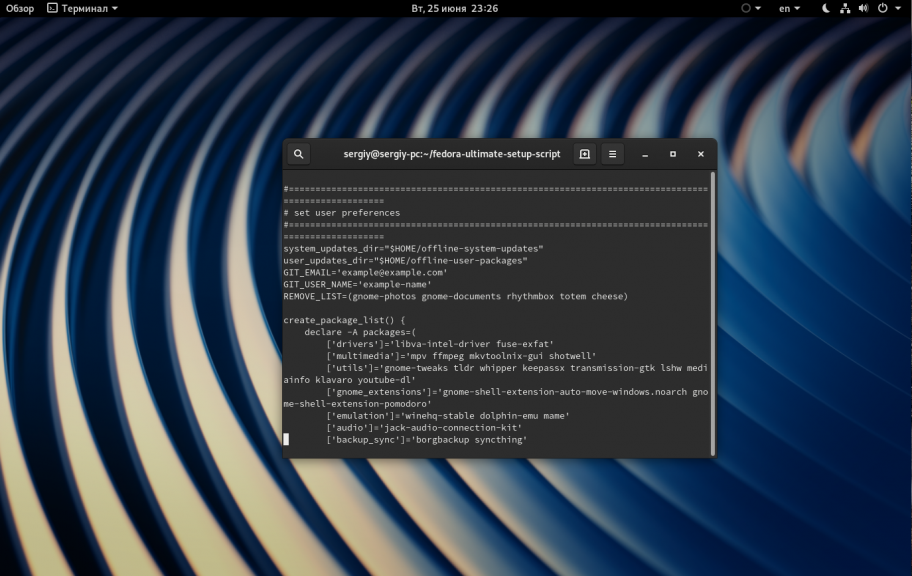
В переменной REMOVE_LIST укажите пакеты, которые нужно удалить:
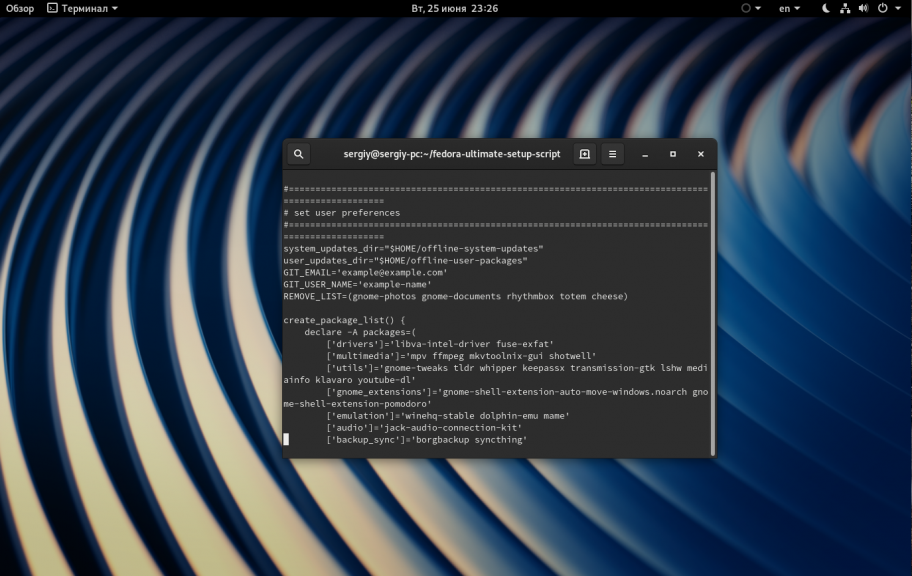
А в переменных GIT_EMAIL и GIT_USER_NAME укажите почту и имя пользователя для ваших локальных репозиториев Git. Также важно отметить, что скрипт рассчитан на запуск в системе с английской локализацией. Поэтому, если у вас локализация русская, то нужно найти строчку:
И замените её на:
Теперь можно запускать скрипт:
После запуска скрипта вам нужно выбрать вариант работы, для обычной установки пакета, без создания архива для последующего развертывания выберите 1:
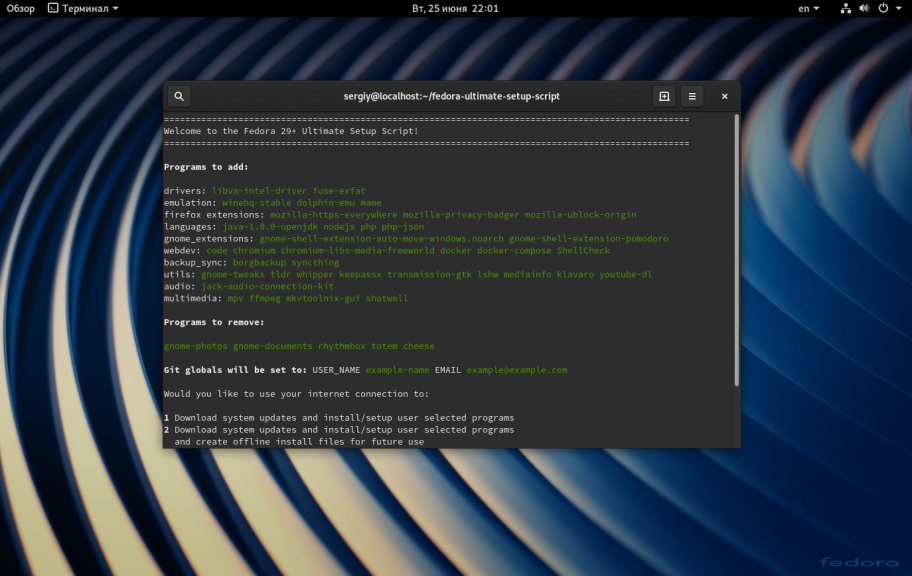
Затем введите новое имя компьютера, если хотите его изменить:
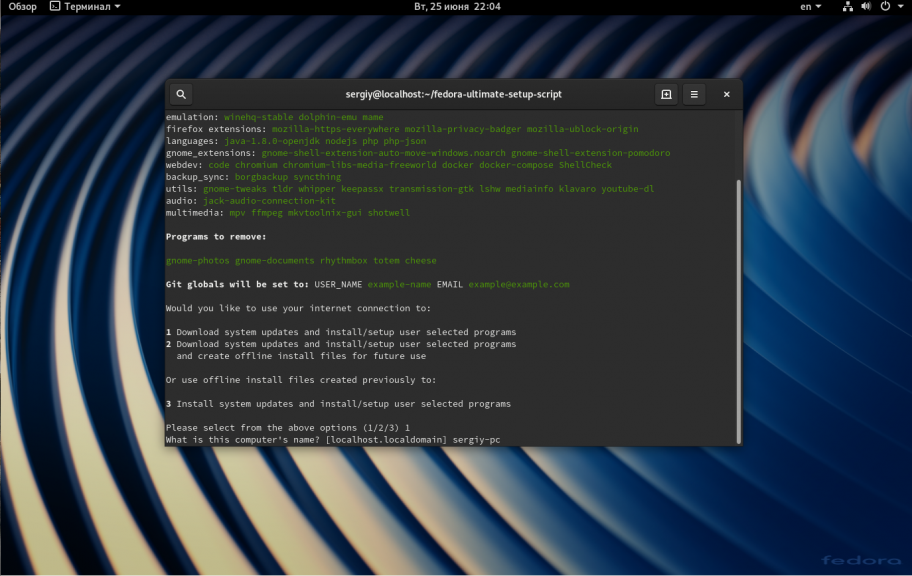
Далее осталось дождаться завершения работы скрипта и перезагрузить компьютер:
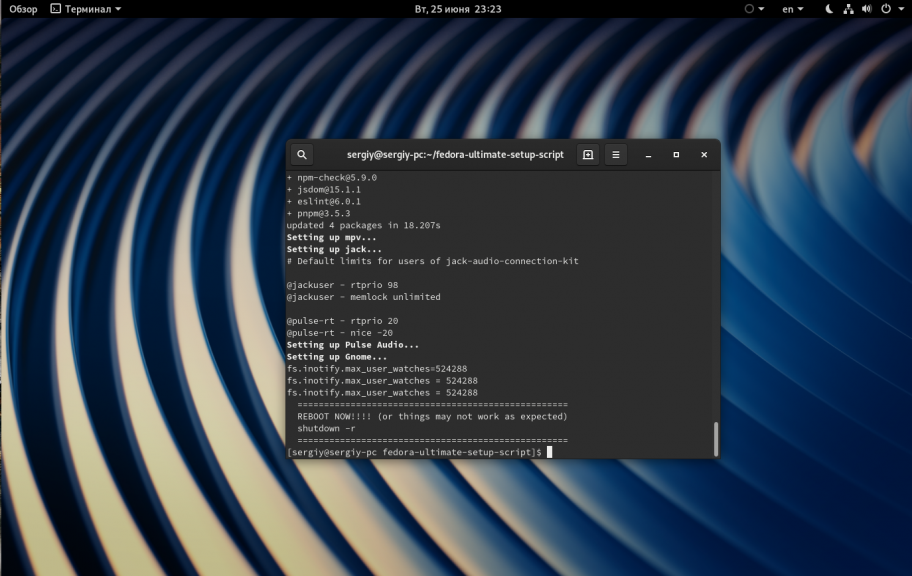
После перезапуска вы получаете практически готовую к разработке программного обеспечения операционную систему со всем необходимым инструментарием.
4. Установка темы оформления
Все чего не делает этот скрипт можно сделать вручную с помощью утилиты Gnome Tweak Tool. Давайте установим тему оформления от Numix, для этого выполните:
sudo dnf install numix-gtk-theme numix-icon-theme
Теперь вы можете выбрать эту тему в утилите Gnome Tweak Tool на вкладке Внешний вид:
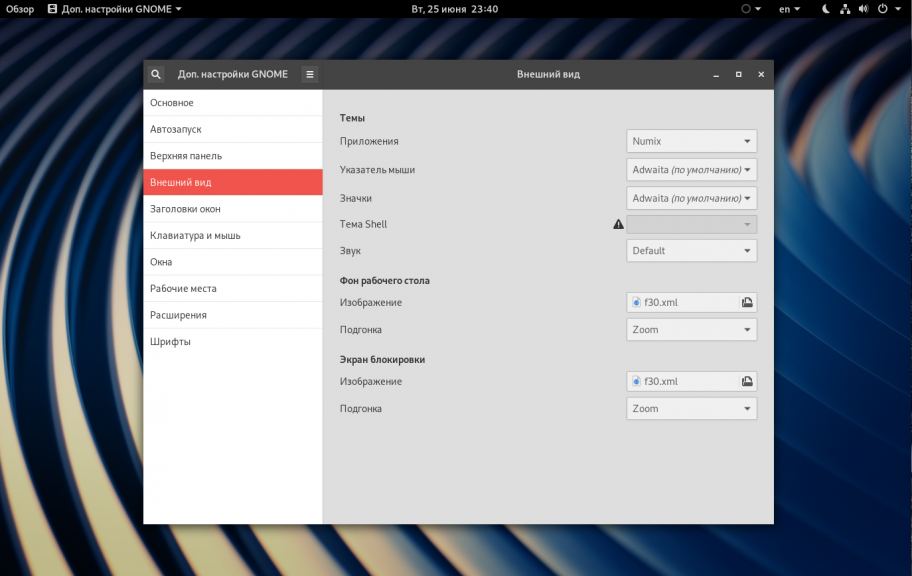
Также можно настроить тему оболочки. Однако чтобы настройка темы оболочки стала доступна откройте пункт Расширения и включите расширение user-themes:

После этого перезапустите приложение и все будет работать. Темы оболочки можно найти на сайте gnome-look.org.
Выводы
Как видите, настройка Fedora 30 после установки не такая уже и сложная задача. Скрипт сделал за нас практически всю самую сложную работу, а вам останется только добавить несколько настроек или программ, которых не было в скрипте. А что ещё надо сделать после установки дистрибутива? Что вы делали, пишите свои рецепты в комментариях!
Обнаружили ошибку в тексте? Сообщите мне об этом. Выделите текст с ошибкой и нажмите Ctrl+Enter.
Похожие записи
Оцените статью
(9 оценок, среднее: 3,56 из 5)
Статья распространяется под лицензией Creative Commons ShareAlike 4.0 при копировании материала ссылка на источник обязательна .
Об авторе
Основатель и администратор сайта losst.ru, увлекаюсь открытым программным обеспечением и операционной системой Linux. В качестве основной ОС сейчас использую Ubuntu. Кроме Linux, интересуюсь всем, что связано с информационными технологиями и современной наукой.
26 комментариев к “Настройка Fedora 30 после установки”
«Как видите, настройка Fedora 30 после установки не такая уже и сложная задача.»
Ну да, конечно. Не такая уже и сложная задача, где там не объясняется, как правильно установить драйвер Nvidia в Fedora. И там много чего дискомфортного.
Fedora — бессмысленный дистрибутив Linux. Крайне низкое юзабилити.
Лучше Ubuntu, чем с этим геморроем (Fedora) возиться. Ответить
Fedora — бессмысленный дистрибутив Linux.
не такой уж безсмысленный. Fedora нужна для бета-тестирования решений, которые в перспективе появятся в Red Hat и CentOS. именно на пользователях Fedora эти решения предварительно и обкатываются. как видите смысл есть, и он даже весьма меркантилен. Ответить
Смысл уж ОЧЧЕНЬ меркантилен))), т. к. пользователи являются бесплатными тестерами для платной OS ))) Ответить
kuchera066
Я так понял, что Fedora не подходит для домашнего использования и игр.
На официальном сайте Fedora вот так написано: «Fedora Workstation — это отточенная, легкая в использовании операционная система для переносных и настольных компьютеров с полным набором инструментов для разработчиков и производителей всех видов.»
https://getfedora.org/ru/
Fedora для работы и для людей с высоким уровнем IQ.
Поэтому лучше поставить себе Ubuntu. Жду, когда появится Ubuntu 20.04 LTS. Ответить
Fedora не подходит для домашнего использования
Fedora — обычный Linux-дистрибутив, у сообщества есть цели и миссия. для домашнего использования вполне подходит. если бы не было Debian, то скорей всего пользовался бы именно Fedora.
не знаю. не играю и вряд ли буду когда-нибудь. свою жизнь не стоит, наверно, тратить на такое барахло, как компьютерные игры. но это IMHO. Ответить
Да, компьютерные игры это в основном барахло, но иногда попадаются хорошие проекты. Прадва редко.
Даже CentOS подходит https://www.youtube.com/watch?v=cE8rg_0rpLs Ответить
Решил попробовать убунту 18.04 в корпоративной среде на рабочей станции. Сам я сисадмин с огромным опытом в UNIX-подобных системах, предприятие наше огромное и оборонной направленности, и разумеется необходима специфическая настройка ОС и ПО. Долгое время юзал CentOS + xfce, но захотелось что-то новое, и поставил убунту.
Я не буду описывать глюги и недочёты системы, проще сказать там глючит вообще ВСЁ! Три дня терпения этого кошмара и поставил федору 30, щас довожу до ума. Вообще всё что относится к ред хат (и теперь к ай би эм) стабильное и доведённое до ума, для людей. Ответить
Fedora уже 10 лет как основная система на работе и дома, нареканий нет. Ответить
Интересная статья. Спасибо! Не слушайте, что написали тут предыдущие комментаторы — пустые мантры и штампы которые кочуют из года в год. Fedora — самодостаточный дистрибутив от компании RedHat которая понимает толк в Linux.
RedHat конечно использует наработки из этого дистрибутива в своих платных продуктах, но Fedora — это не тестовый полигон, а стабильный, хорошо отлаженный и, как я сказал самодостаточный продукт. Fedora — это самое лучшее сочетание с окружением Gnome из всех известных дистрибутивых на Gnome.
Fedora в магазине приложений предлагает дополнительные репозитории где одной кнопкой устанвливаются драйверы от Intel и Nvidia, а также Steam и др. (вообще не понимаю какие там могут быть трудности). Все те приложения, которые есть на Ubuntu — можно поставить и на Fedora. Сам Линус использует Fedora и не любит Debian и бубунту. Вообщем, давно использую, раньше сидел на глючной Ubuntu и рад, что забыл ее как страшный сон. Ответить
Это всего лишь Ваше мнение ))). Я могу найти Вам миллион абсолютно противоположных высказываний! К тому же, не считаю GNOME супер-пупер окружением.Его система расширений — это просто издевательство и извращение! А то, что «каждый кулик свое болото хвалит» — так это и понятно! Слышал, что проблемы установки в Крыму!
Если они такие свободные — то какое моральное право они имеют на это? Вот и вся пресловутая «свобода» ))) Поправьте, если не прав. Ответить
Они законопослушные. Fedora зарегистрирована в США и обязана соблюдать её законы.
Однако на этот случай действует правило «не спрашивай, не говори».
https://ru.fedoracommunity.org/posts/fedora-zapreshcheno-eksportirovat-v-krym/
https://ru.fedoracommunity.org/content/dont-ask-dont-tell/ Вы неправы, поправил. Ответить
Любой Линукс (кроме одобренных FSF) несвободен или имеет несвободные компоненты. Если вы ратуете о свободе, пожалуйста идите к Столлману. По поводу Крыма, на странице загрузки Fedora https://getfedora.org/ru/workstation/download/ (внизу) есть соглашение в котором Крым не упоминается, кто и зачем его добавил на страницу Legal:Export в Wiki Fedora остается загадкой (может чей-то злой умысел, ведь вики — это как проходной двор). В любом случае я никогда не слышал о трудностях пользователей из Крыма, тем более в EAR есть маленькая приписка «Fedora software in source code and binary code form are publicly available and are not subject to the EAR in accordance with §742.15(b).» — То есть, никто не запрещает качать и пользоваться. Ответить
Ставил как то Fedora Mate, у Mint Mate носки ей нюхать. Это по DE/ По по остальному еще хуже. Уж Mageja на много-много лучше среди rpm дистров. Ответить
Купил знакомый видеокарту AMD RX590 и ваш хваленый Mint накрылся медным тазом т.к. старое ядро не поддерживает эту карту и что ему дежурить и ждать год — два перед черным экраном монитора? Ответить
«Старое и стабильное» Mint не поддерживает часто новое оборудование, к примеру видео AMD RX590. Что теперь сидеть и ждать возле черного монитора 1-2 года. Ответить
Не спорю с Вами,, издержки есть везде. Хотя скажу так .Ставить линукс на системник довольно глупо. У меня правда стоит Gentoo уже лет 7, но это больше для самоутвержденияя, я её победил, так и оставил как для серфа так и мультимедиа . А на ноуте Минт 18.3, и вот сейчас Mageja 7 плазма тестирую. 3 дня, впечатления отличные. Выросла на голову. Ответить
Не спорю с Вами,, издержки есть везде. Хотя скажу так .Ставить линукс на системник довольно глупо. У меня правда стоит Gentoo уже лет 7, но это больше для самоутверждения, я его победил, так и оставил как для серфа так и мультимедиа . А на ноуте Минт 18.3, и вот сейчас Mageja 7 плазма тестирую. 3 дня, впечатления отличные. Выросла на голову. Ответить
Вот если б последовательно разобрали каждое действие скрипта, то пользы было бы намного больше. А то: вот вам скрипт, просто запустите и ваша система готова к разработке ПО. Ответить
Всё, решено Валю с минта на Mageia, вкусно кеды запилили. И Opera тут рулит, и Foobnix пашет без косяков. Ха , у каждого придурка свои радости. Мне это главное. Ответить
Забавно, что данный совет написан с ошибкой. Только что поставил Fedora 30. И для запуска скрипта пришлось указывать правильное название файла (как и для его редактирования). Видимо автор просто скопировал данный совет, а сам не проверял.
Уже второй раз за сегодня на данном ресурсе вижу «тупое копирование».
Жаль, нравился ресурс. Регулярно читал для расширения кругозора, а оказывается не всегда правда Ответить
C 2008 года года на Fedora, сам порой пишу скрипты для друзей и свою сборку делал и обзор на эту тему https://pikabu.ru/story/moya_boevaya_fleshka_s_linux_6176236 не раз пробовал другие дистры и подолгу, понравился арч, но рано или поздно он падал от моих экспериментов. Убунта не пошла, ставил линух на многих компах и ноутах и на тот период часто сбоило, впрочем это могло быть периодом и спецификой. В любом случае дистром(Fedora) очень доволен. И не смотря на штампы он и правда наиболее стабильный надежный. а да и у меня в стим более тысячи игр, часто играю в нем, карта Nvidia 1060. Ответить
Уже почти как 3 года перешол на linux, кстати обновлялся з 24 версии fedora и никиких проблем особых не было, главное обновлятся где -то 2-3 мес после выхода новой версии. Ответить
Источник: losst.pro
Лучшие редакторы PDF для Linux

PDF (Portable Document Format) — широко используемый формат документов, используемый для создания документов. Это чрезвычайно популярный формат благодаря своей портативности, простоте использования и удобочитаемости. Формат PDF сохраняет все аспекты документа, такие как размер и цвет шрифта, а также другие элементы, такие как изображения, таблицы и формы, и многие другие. Это делает чтение PDF-документов удобным на широком спектре устройств, поскольку все аспекты документа остаются неизменными.
Однако иногда вы можете захотеть изменить некоторые аспекты вашего документа. Хотя это вполне возможно, преобразовав ваш документ в документ Word (вы можете сделать это в Интернете), а затем сохранив документ как PDF-документ, это часто бывает утомительно. Кроме того, это ограничивает количество страниц, которые вы можете конвертировать.
К счастью, есть несколько инструментов для редактирования PDF-файлов, которые вы можете использовать для внесения изменений в свои PDF-документы. В этом руководстве мы представляем некоторые из лучших редакторов PDF для Linux, которые можно использовать для внесения изменений в документы PDF.
1. LibreOffice PDF editor
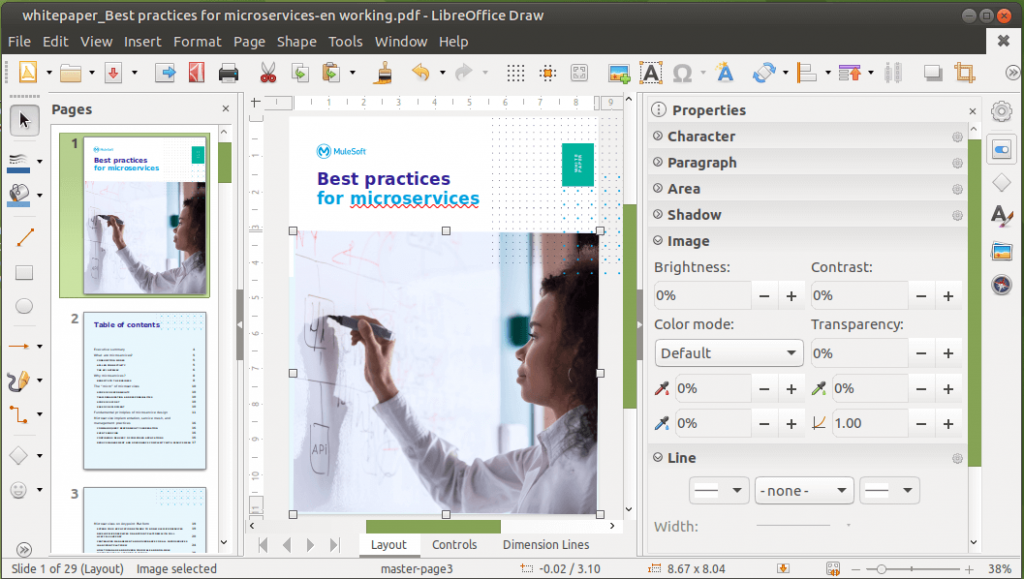
Пакет LibreOffice — это мощный и многофункциональный офисный пакет, пришедший на смену пакету OpenOffice, выпуск которого был прекращен еще в 2011 году. Он полностью бесплатен, имеет открытый исходный код и предоставляет впечатляющую коллекцию приложений для повседневного использования в офисе, таких как LibreOffice Writer ( текстовый редактор), LibreOffice Calc (Презентации), LibreOffice Impress (Презентации) и некоторые другие, и это лишь некоторые из них.
Но можно ли открывать и редактировать PDF-документы с помощью LibreOffice? Конечно можете. Это возможно с помощью приложения LibreOffice Draw. LibreOffice Draw обычно используется для дизайна векторной графики. К счастью, он также предлагает возможность изменять PDF-документы.
Однако в этом есть одна загвоздка. Вы можете вносить только простые изменения, такие как добавление текста, изображений и текстовых полей, а также другие простые изменения в существующие PDF-документы. Если PDF-документ открыт как документ, вы не можете вносить дальнейшие изменения.
Пакет LibreOffice, в который входит LibreOffice Draw, довольно просто установить в Linux.
2. Scribus
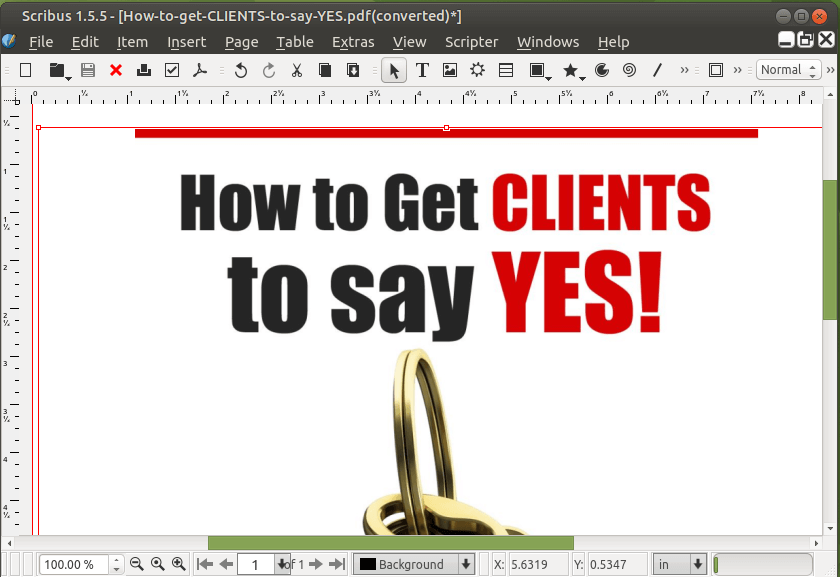
Scribus — это кроссплатформенное бесплатное программное обеспечение для настольных издательских систем с открытым исходным кодом, которое в основном используется для создания потрясающих макетов, набора и создания файлов для высококачественного профессионального печатного оборудования. По этой причине он в основном используется для создания журнальных публикаций, листовок, книг и информационных бюллетеней.
Кроме того, Scribus позволяет вносить простые незначительные изменения в документы PDF, а также создавать интерактивные презентации PDF. К сожалению, как и в LibreOffice Draw, вы ограничены простыми модификациями PDF, такими как добавление текста, фигур, списков и текстовых полей. Основным направлением деятельности Scribus является настольная издательская деятельность.
Чтобы установить Scribus в Debian / Ubuntu, выполните:
$ sudo apt install scribus
Для Fedora, CentOS и RHEL выполните команду:
$ sudo dnf install scribus
3. Okular
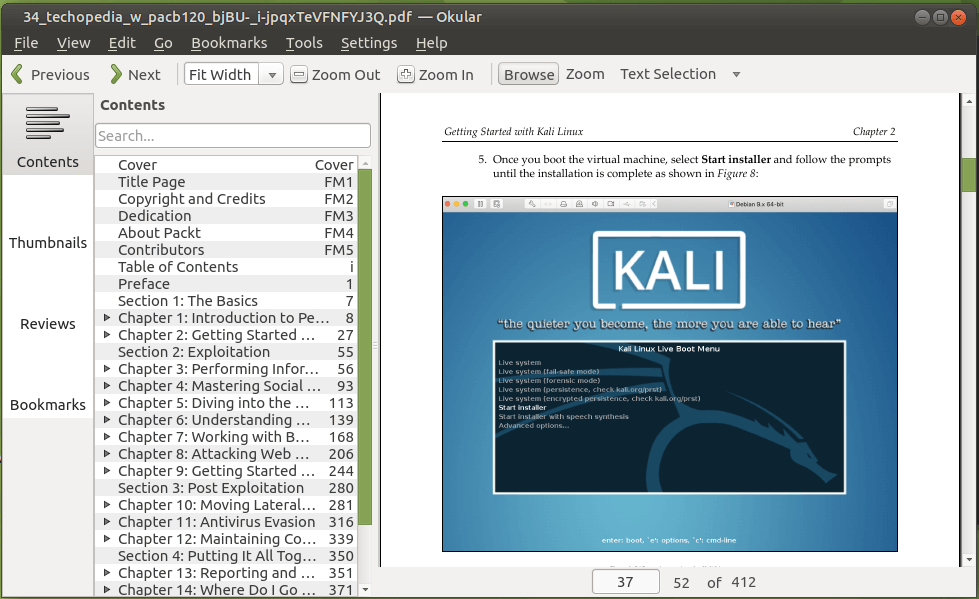
Okular, основанный на библиотеках фреймворка KDE и Qt, является мультиплатформенным средством просмотра, встроенным в среду рабочего стола KDE. Okular позволяет читать книги EPub, просматривать изображения, а также документы PDF и многое другое. Он поддерживает множество форматов файлов, таких как JPEG, PNG, TIFF, GIF и PDF.
Он предоставляет расширенный пользовательский интерфейс, в котором вы можете редактировать свои PDF-документы, добавляя аннотации, выделяя и добавляя текст, копируя и вставляя текст, а также добавляя цифровую подпись к своим PDF-документам. Кроме того, вы можете добавлять текстовые поля, фигуры, рисовать линии и обрезать границы страницы.
Чтобы установить Okular в Debian / Ubuntu, выполните:
$ sudo apt install okular
Для других дистрибутивов лучше всего устанавливать с помощью пакета snap следующим образом:
$ sudo snap install okular
4. Foxit PDF Reader / PDF Editor
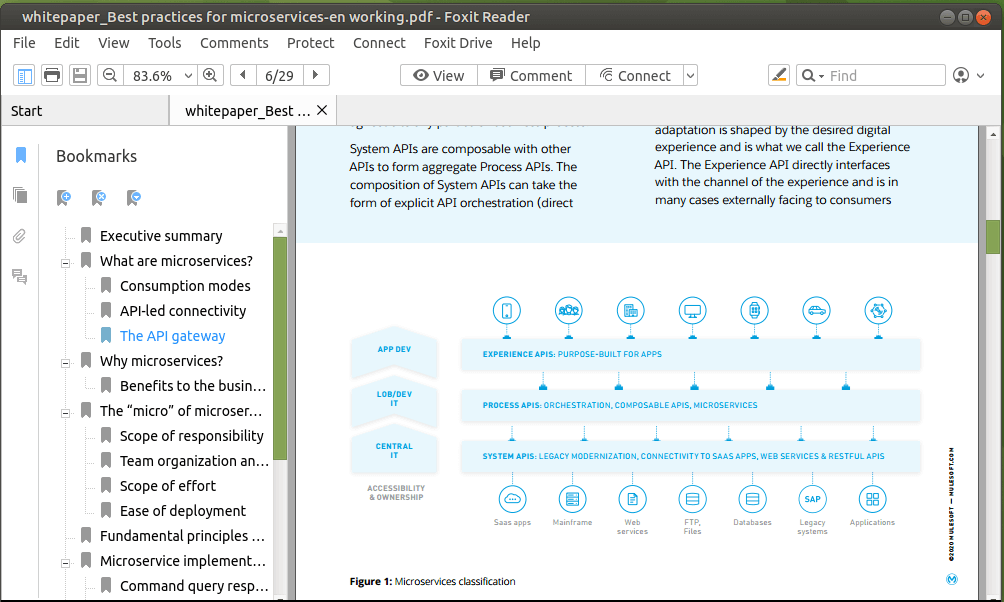
Foxit Reader — это многоплатформенная программа для просмотра документов, которую можно использовать в Windows, Linux и смарт-устройствах под управлением Android и iOS. Он предоставляет простой и понятный пользовательский интерфейс, который упрощает чтение PDF-документов.
Программа чтения Foxit предоставляет следующие возможности:
- Просматривайте и комментируйте файлы PDF.
- Подписывайте PDF-файлы на настольных и мобильных устройствах с помощью электронной подписи.
- Печать PDF-документов.
- Заполнение форм.
- Открытие нескольких PDF-документов на нескольких вкладках.
- Текстовый поиск и ротация страниц.
Foxit также предлагает редактор PDF Foxit и PDF Editor Pro, которые представляют собой инструменты для редактирования PDF-файлов премиум-класса. Они предлагают расширенные возможности редактирования и совместной работы. Вы можете загрузить и попробовать их в течение 14 дней, после чего вам потребуется приобрести лицензию. Чтобы загрузить Foxit PDF Reader, посетите официальный сайт.
Загрузите 64-разрядную программу установки Linux, которая представляет собой архивный файл.
Как вариант, вы можете запустить команду:
$ wget http://cdn01.foxitsoftware.com/pub/foxit/reader/desktop/linux/2.x/2.4/en_us/FoxitReader.enu.setup.2.4.4.0911.x64.run.tar.gz
После загрузки распакуйте архивный файл.
$ sudo tar -xvf FoxitReader.enu.setup.2.4.4.0911.x64.run.tar.gz
Затем запустите установщик.
$ sudo ./FoxitReader.enu.setup.2.4.4.0911(r057d814).x64.run
Откроется установщик Foxit, нажмите кнопку «Далее». Затем примите условия лицензионного соглашения. Установка начнется. Наконец, нажмите «Готово», чтобы завершить установку.
5. Inkscape
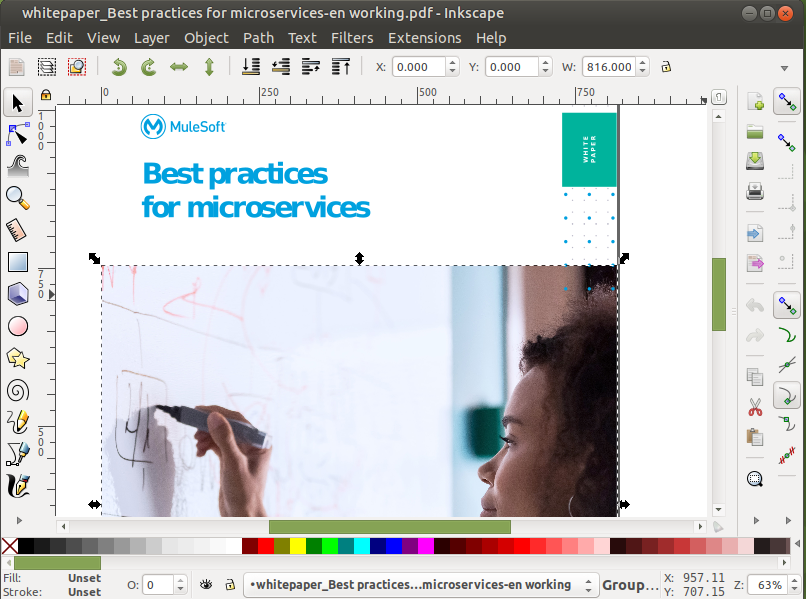
Inkscape — это кроссплатформенное приложение для векторной графики с открытым исходным кодом, которое является идеальной заменой дорогостоящим инструментам, таким как Adobe Illustrator. Это мощный бесплатный инструмент для дизайна, который пригодится пользователям, которые хотят создавать впечатляющие векторные изображения. Он довольно легкий и предлагает все инструменты, которые могут вам понадобиться для создания потрясающей векторной графики.
Помимо создания векторной графики, вы можете использовать Inkscape для редактирования PDF-документов. Вы можете импортировать PDF-документы и выполнять основные задачи редактирования, включая вставку и изменение текста и изображений. Однако, поскольку Inkscape в основном используется для векторной графики, его функциональные возможности для редактирования PDF-документов ограничены.
Чтобы установить Inkscape в Debian / Ubuntu, запустите:
$ sudo apt install inkscape
Для других основных дистрибутивов Linux, таких как CentOS, Mint, Fedora и RHEL, используйте пакет snap, как показано ниже:
$ sudo snap install inkscape
6. Master PDF Editor
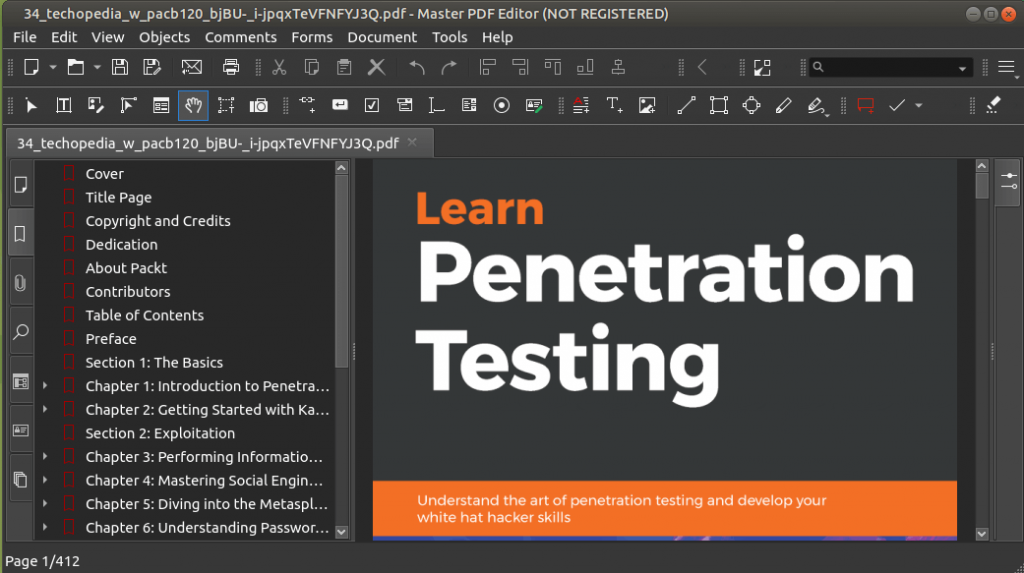
Master PDF Editor — это проприетарный инструмент, в отличие от инструментов, описанных ранее. К счастью, это бесплатная версия, которая позволяет вам опробовать основные функции редактирования PDF. Чтобы разблокировать все функции редактирования PDF-файлов, вам необходимо перейти на премиум-версию.
Master PDF Editor открывает интересные функции редактирования PDF, которые позволяют:
- Добавить или изменить существующий текст, включая изменение размера и цвета шрифта.
- Вставляйте фигуры, объекты и множество элементов управления, таких как списки, переключатели и флажки.
- Объединяйте и разделяйте PDF-документы.
- Создавайте, редактируйте и удаляйте закладки.
- Добавляйте водяные знаки и фоновые изображения в документы PDF.
- Подписывайте документы PDF с помощью цифровой подписи.
- Шифруйте файлы PDF с помощью 128-битного шифрования.
- Оптическое распознавание символов.
- Распечатайте PDF-документы с помощью виртуального PDF-принтера.
Чтобы установить Master PDF, перейдите на официальную страницу загрузки и скачайте пакет для своего дистрибутива.
Для Ubuntu / Debian
Загрузите пакет .deb.
$ wget https://code-industry.net/public/master-pdf-editor-5.8.20-qt5.x86_64.deb
Затем запустите пакет, как показано, чтобы установить Master PDF:
$ sudo apt install ./master-pdf-editor-5.8.20-qt5.x86_64.deb
Для CentOS/ RHEL/Fedora
Загрузите пакет .rpm.
$ wget https://code-industry.net/public/master-pdf-editor-5.8.20-qt5.x86_64.rpm
Затем запустите пакет:
$ sudo rpm -ivh master-pdf-editor-5.8.20-qt5.x86_64.rpm
7. PDF Studio
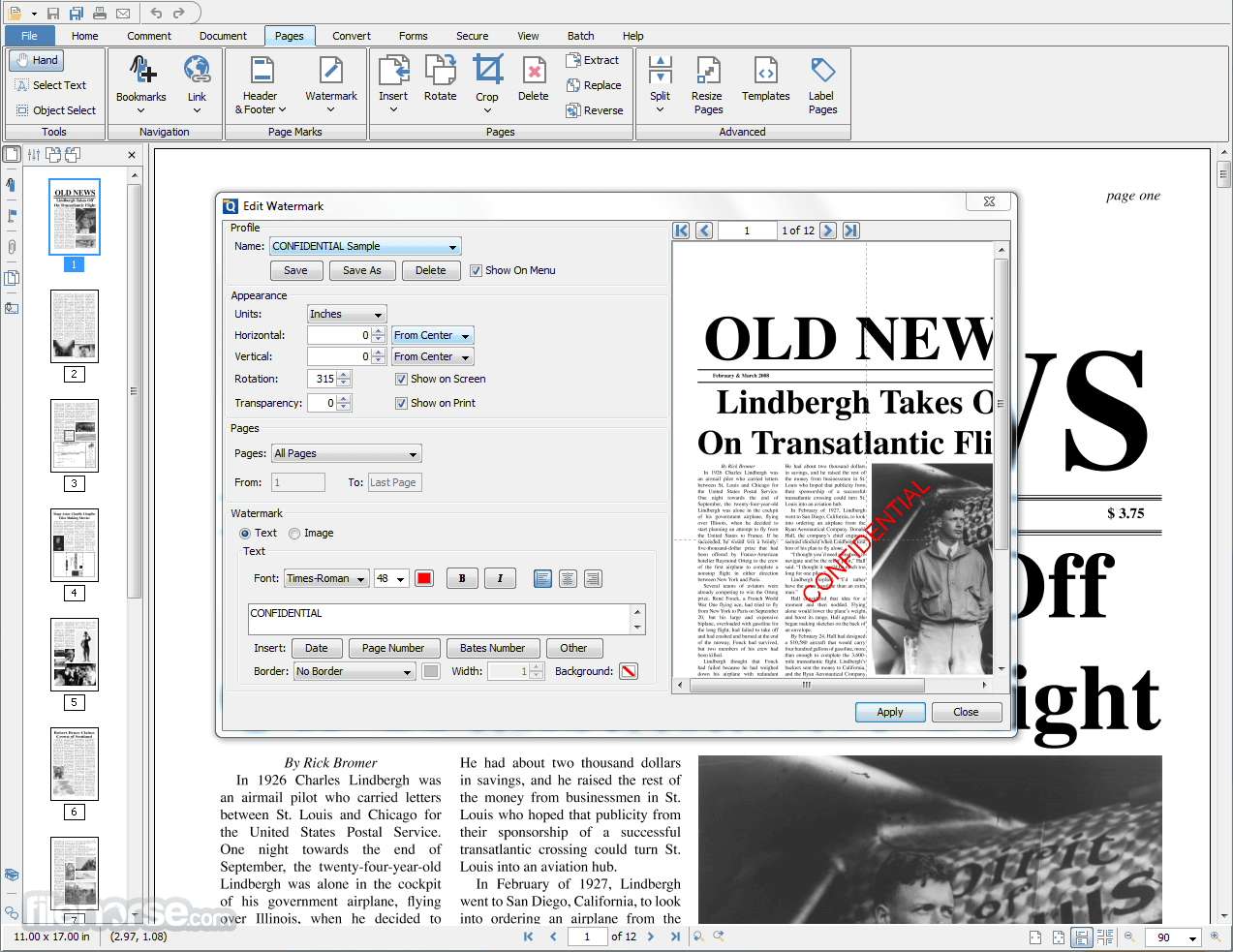
PDF Studio — платный продукт Вы можете создавать PDF-файлы, удалять или добавлять страницы, применять водяные знаки, заполнять и защищать документы, уменьшать размер PDF-файла и даже свободно манипулировать им, как если бы это был текстовый файл. По всему приложению разбросано так много функций, что может потребоваться отдельная статья.
К сожалению, бесплатной версии нет вообще, даже нет ограниченной бесплатной версии. Тем не менее, компания предлагает бесплатную пробную версию, позволяющую пользователям протестировать её продукт, прежде чем они решат совершить покупку.
- Обзор и написание заметок на документы PDF
- Сканирование документов в формат PDF
- Заполнение и сохранение формы PDF
- Защита ваших документы с помощью пароля
- Кадрирование PDF документов и присоединения к ним
- Пакетная обработка файлов
- Добавление закладки, водяных знаков, заголовков и сносок
- Возможность интеграция с различными службами, таких как Google Apps или SharePoint
- Цифровая подпись Документов PDF
Чтобы установить PDF Studio, перейдите на официальную страницу и скачайте пакет для своего дистрибутива.
8. Sejda PDF Editor
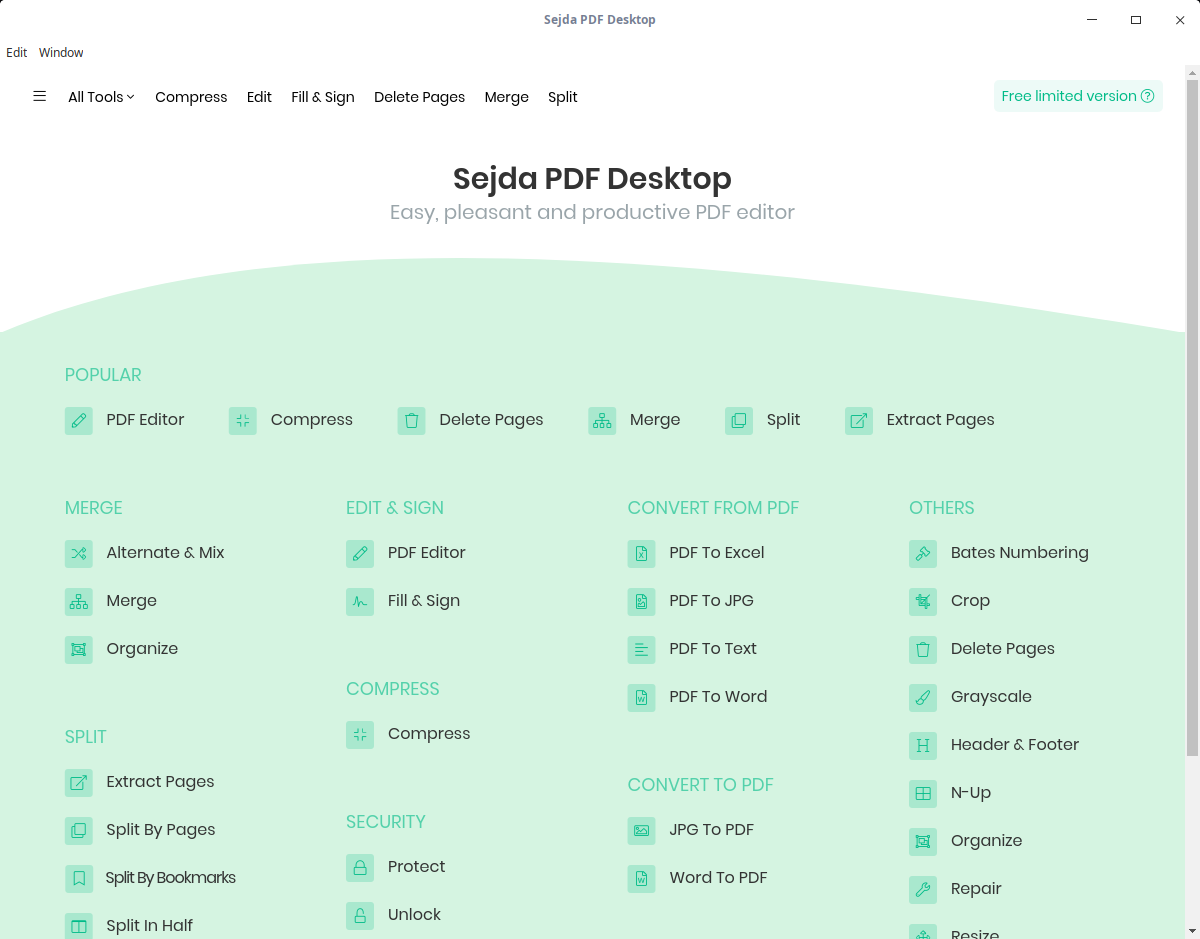
Sejda PDF Desktop – это специальный редактор PDF который позволяет редактировать текст, уже присутствующий в файле PDF. Не многие редакторы PDF могут похвастаться тем же. Обычно вам разрешено только добавлять текст и редактировать добавленный текст.
Есть две версии — онлайн и локальная.
Онлайн. Это веб-приложение, доступное через любое устройство, если у него есть браузер. Чтобы отредактировать документ, просто перейдите на веб-сайт по ссылке ниже и загрузите PDF. Вы даже можете вставить ссылку на PDF-файл, который хотите редактировать, если он уже есть в сети.
Тот факт, что вам не нужно ничего устанавливать, безусловно, является плюсом, если вы не часто редактируете документы. Более того, в отличие от многих других бесплатных, он не добавляет водяные знаки в ваши документы.
Локальная. В основном локальная версия представляет собой онлайн-инструмент, заключенный в окно, доступный в автономном режиме. Она имеет больше стилей шрифтов, но не позволяет добавлять файлы PDF через URL.
Как онлайн-версии, так и версии для ПК могут быть использованы для преобразования PDF-файлов в Word или JPG и наоборот.
Заключение
Какой бы PDF-редактор вы бы не использовали, всем интересен лишь конечный результат и если ваши потребности покрывают программы с минимальным функционалом, почему бы и нет.
А каким PDF-редактором/просмотрщиком пользуетесь вы? Делитесь своим опытом в комментариях.
Источник: linuxthebest.net
Сделайте Fedora 30 интересной и продуктивной после установки
Название моей статьи немного вводит в заблуждение. Это означает, что веселья и продуктивности нельзя
в образе по умолчанию. В некотором смысле это правда, и это, безусловно, моя позиция по этому вопросу. гном 3 нет
можно использовать в обнаженном виде, и для получения классического рабочего стола нужны некоторые настройки и расширения
опыт. Кроме того, вам также понадобится дополнительное программное обеспечение и визуальная полировка.